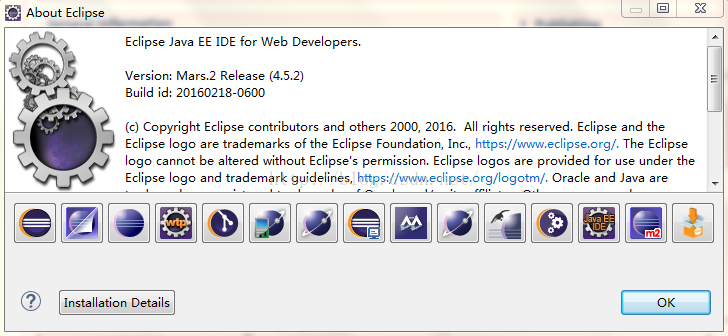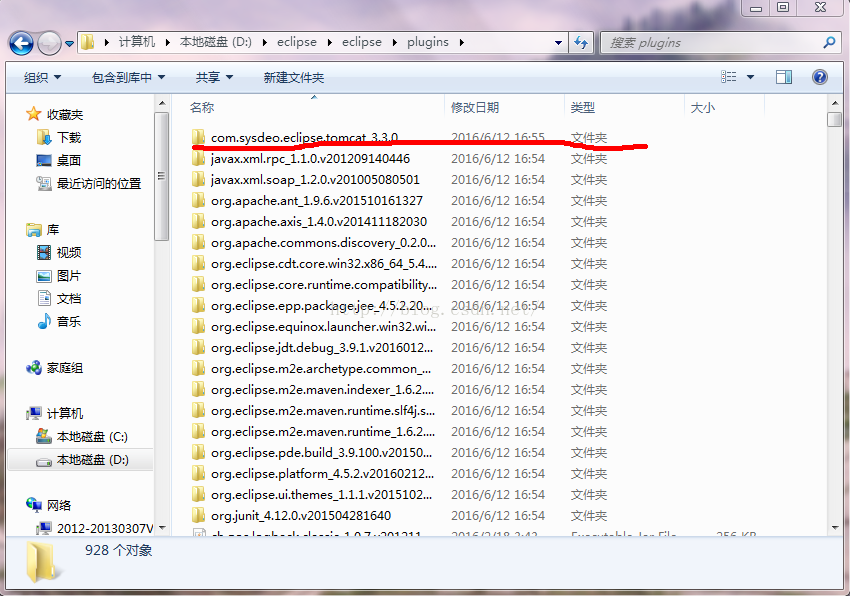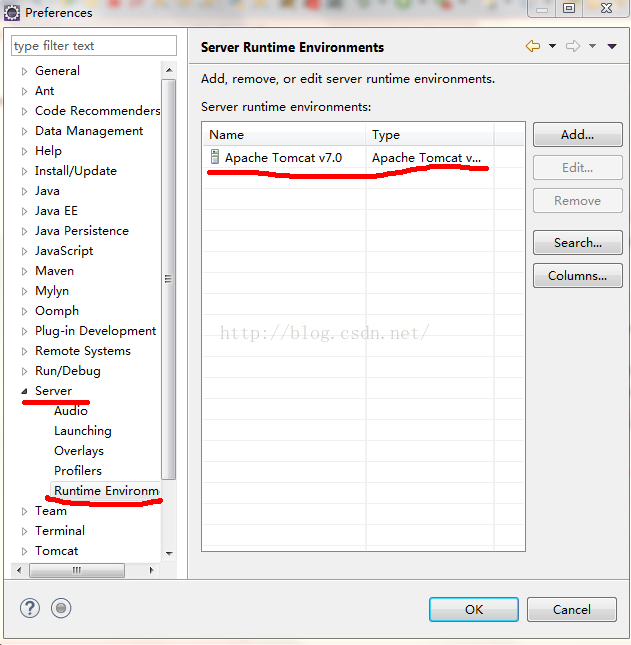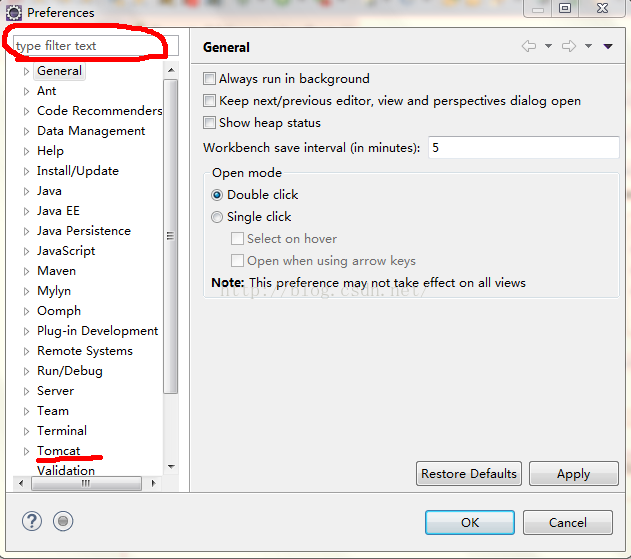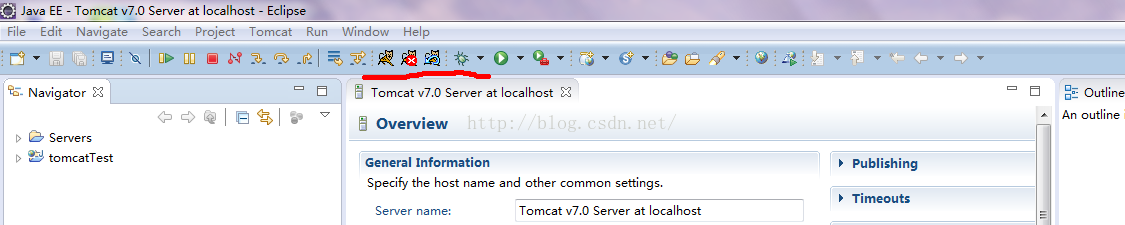搭建java開發環境+配置tomcat+使用eclipse
我是第一次寫部落格,寫的不好勿噴。
今天為了搭建Java環境真是弄了一整天啊,各種出錯,眼睛都要瞎了,百度了好多問題,發現拼接起來還是能解決不少問題的,我把我今天的搭建步驟和出現的問題及解決方法列出來供大家參考。我也只剛接觸,很多問題我也不是很懂,只希望能幫到一點人吧。分三步吧,首先配置java環境,然後裝eclipse,最後配置tomcat。
1、配置java環境
我是去官網下載的jdk,點選開啟連結,我看有的人說在中文網站容易下載到不全的jdk,裡面的包會不全。安裝的話我裝在了D盤,這個真的挺佔記憶體的,之前裝在C盤我電腦經常卡死。裝好後,我發現我在cmd裡面輸javac回覆是不是內部命令,但是輸java或者java -version是有回覆的
我把我配置的環境變數截了個圖,這是最後的截圖,新建CLASSPATH 是D:\java\jdk\lib\tools.jar;D:\java\jre\lib\rt.jar; (在這裡,有的人找不到tools.jar包,可能是下載的jdk不全,建議去官網下載), 新建JAVA_HOME是D:\java\jdk,Path中新增(不要刪掉之前的)D:\java\jdk\bin;D:\java\jre\bin;D:\tomcat\bin; (就是安裝後的jdk和jre的bin路徑,見上面的截圖)在這裡我的都是絕對路徑,因為之前不知道哪裡出錯,就把路徑都改為絕對路徑了,這裡面比較重要的就是Path,我記得最初配置的時候我就配了path就能用,其他的也沒配置,我也是個新手不是很懂,大家都配著吧。
2、裝eclipse
我是去官網下載的eclipse,點選開啟連結,下載後解壓直接可以用,很方便。
3、配置tomcat
這個我真是弄了好久,各種步驟我都試了,還能出現各種問題,哎,想想就心累啊!首先去官網下載tomcat,點選開啟連結要記住,不要一味地求版本高,要考慮jdk的版本,要配套,不然很有可能不能用!!!我下的tomcat v7.0,jdk是1.8,目前看著是能用的。下載後依舊放在了D盤,這個按照網上的步驟也是要配置環境變數,截圖見上面。配置後執行一下tomcat,直接點進去就能start,然後在網頁輸入http://localhost:8080/,看看能不能顯示,要是不出錯就是配置成功了。
接下來在eclipse中配置tomcat,首先去官網下載tomcat在eclipse中的外掛點選開啟連結,把外掛解壓在eclipse的plugins目錄下面,如下圖
開啟eclipse,點選選單中window→preference→server→runtime environment,add你下載的tomcat,見下圖
在這個時候,我的eclipse一直沒有出現三隻小貓,並且我的tomcat自裝好後啟動成功過,之後就沒法啟動start了。我百度了好久,有的人說是cofiguration出錯什麼的,有的說是環境變數配置問題,端口占用問題,還有好多問題。最後終於發現,是因為我第一次裝了jdk後我就裝了tomcat,後來jre的路徑變了但我的tomcat設定的jre路徑沒變,所以啟動不了。我重新裝了tomcat,問題就解決了。但是eclipse上面還是木有出現三隻小貓,window→preference中也沒有tomcat那個選項,真是愁死我了。終於在某大神回覆中找到了答案.....直接在preference中搜索tomcat,然後就會彈出來,接著設定一下就好了,eclipse重啟後就會出現三隻小貓了,就可用啦~哎,真是感覺自己太菜了。。
真是多姿多彩的一天啊,我希望以後配置環境再也不要出錯啦,嘻嘻嘻!真是看的眼睛都要瞎了!大家看了希望能解決一點問題啦!
相關推薦
搭建java開發環境+配置tomcat+使用eclipse
我是第一次寫部落格,寫的不好勿噴。 今天為了搭建Java環境真是弄了一整天啊,各種出錯,眼睛都要瞎了,百度了好多問題,發現拼接起來還是能解決不少問題的,我把我今天的搭建步驟和出現的問題及解決方法列出來供大家參考。我也只剛接觸,很多問題我也不是很懂,只希望能幫
mac下搭建java開發環境:eclipse+tomcat+maven
一、安裝eclipse 直接下載 二、安裝JDK 確認java使用的版本:開一個終端,輸入java -version,確認jvm的版本號是jdk1.7.0 修改eclipse中的jre: 開啟首選項->Java->Installed JREs,看
Java開發環境配置(Jdk、Tomcat、eclipse)
Java專案通常會在像eclipse這樣的整合開發工具上進行高效的開發,開發之前需要進行一系列的安裝及配置,會經過以下幾個步驟: 1、官網上下載jdk、tomcat、eclipse 2、安裝上面下載的軟體 3、分別配置jdk、tomcat、eclipse(本文主要講述這一步的配置) 一、JDK環境變數
騰訊雲Ubuntu16.04下搭建Java開發環境(工具,JDK,Eclipse,MySQL,Tomcat)
工具使用 1.WinSCP:用來傳輸檔案 2.PuTTY:用來開啟命令列 JDK環境配置 1.首先配置jdk環境,到官網下載jdk的linux版本 2.建立目錄/usr/local/java用於存放jdk檔案 mkdir /usr/local/jav
windows環境下搭建Java開發環境(一):jdk安裝和配置
變量 win jns jdk安裝 分享 tool 直接 www. 技術 一、資源下載 官網:http://www.oracle.com/technetwork/java/javase/downloads/index.html 本人安裝的是jdk1.8,百度雲資源:鏈
搭建一套Java開發環境以及使用eclipse從頭一步步建立java專案
一、java 開發環境的搭建 在windows 環境下怎麼配置環境。 1.首先安裝JDK java的sdk簡稱JDK ,去其官方網站下載JDK。 https://www.oracle.com/technetwork/java/javase/downloads/jdk8-down
MAC上搭建Java開發環境 eclipse+maven3.5.0+jdk1.8+tomcat8.5.20
1、安裝eclipse,下載連結 4、開啟eclipse,需要配置如下資訊 Eclipse –>偏好設定–> Maven–> Installations的路徑,選擇我們存放的位置就ok了 5、配置環境變數 //1、
Linux伺服器搭建Java開發環境(jdk+mysql+tomcat+maven)
1、安裝mysql服務 (1)、更新軟體源,命令:apt-get update (2)、依次使用命令: sudo apt-get install mysql-server sudo apt install mysql-client sudo apt install libm
mac下搭建java開發環境:eclipse
#臨時提權 sudo su #輸入密碼 vi /etc/profile #配置JAVA_HOME,此處路徑根據自己的版本填寫 JAVA_HOME="/System/Library/Java/JavaVirtualMachines/jdk1.8.0_60.jdk/Contents/Home/" CLASS_PA
Java 開發環境配置
右擊 通過 too 創建 read 所在 list 內容 自定義 其實大多數人都知道怎麽配置但是卻不懂什麽原理 下面這個教程就給了詳細步驟和解釋 原文來源菜鳥教程 Java 開發環境配置 在本章節中我們將為大家介紹如何搭建Java開發環境。 window系統安
Java開發環境配置
電腦 bin ava 配置步驟 設置 高級 選中 開發環境 系統 具體配置步驟如下: 找到自己的 jdk 安裝路徑,如:C:\java\jdk1.7.0_60\bin 右擊桌面的“我的電腦”,選擇“屬性”。 選中“高級系統設置”——》高級——》環境變量設置。 在系統變量中
在mac下搭建java開發環境
$path java ide new 版本 word-wrap 開發工具 profile data- 剛剛從windows系統轉到使用mac系統。感覺不是特別熟悉,須要一定的適應時間。以下簡介一下mac下搭建主要的java開發環境。 1.安裝jdk 安裝jdk1
Linux學習之在搭建java開發環境
inux 添加 linux java開發環境 搭建 包名 開發 alt 環境 首先,在官網上下載你需要的JDK 然後 解壓包 tar -zxvf 包名 配置環境變量 vim /etc/profile 如果權限不夠,就使用sudo vim /etc/profil
Java 開發環境配置(Windows篇)
window系統 jar 下載jdk src 編輯 .html 系統變量 輸出 要點 window系統安裝java 下載JDK 首先我們需要下載java開發工具包JDK,下載地址:http://www.oracle.com/technetwork/java/javase
3.java開發環境配置
目錄 更改 否則 span 系統設置 ech 環境配置 安裝完成 大小 1.安裝jdk 步驟: 1)首先下載java開發工具包JDK,下載地址http://www.oracle.com/technetwork/java/javase/downloads/inde
Java之路第一步——搭建Java開發環境
ide j2e 環境變量的配置 存在 安裝目錄 tex 概念 配置環境 wrap 本來剛開始應該介紹一下Java的,標題都想好了——Java的前世今生,但是為了節省是時間,就直接切入主題了,感興趣的可以上網查一下。 要進行Java開發,首先要安裝JDK(Java Devel
Java開發環境配置(windows系統)
gpo ogr 環境 計算機 根據 download 1.5 新建 program 第一步 下載JDK 官方下載地址:http://www.oracle.com/technetwork/java/javase/downloads/index.html,然後點擊Down
JAVA核心技術I---JAVA開發環境配置
lan web容器 todo spa arc not info 移植 classpath 一:常常有看到Java SE,Java EE,Java ME,那麽他們的區別呢? 1. Java SE(Java Platform,Standard Edition java平臺標準
Java 開發環境配置 (基於windows)
window系統安裝java 下載JDK 首先我們需要下載java開發工具包JDK,下載地址:http://www.oracle.com/technetwork/java/javase/downloads/index.html,點選如下下載按鈕: 在下載頁面中你需要選
20180704-Java開發環境配置
介紹如何搭建Java開發環境推薦:在Cloud Studio中執行Java程式 Java是一種跨平臺的程式語言,想要讓你的計算機能夠執行Java程式那麼就需要安裝JRE,而想要開發Java程式,那麼就需要安裝JDK。這對新手來說可能有些複雜、安裝配置的過程中可能會遇到一些問題。對於老手來說,有些時候可能會面